現(xiàn)如今無線網(wǎng)絡(luò)已經(jīng)成為大家生活中不可缺少的一部分了,無論筆記本還是手機(jī)只要連接wifi就可以上網(wǎng)了。但是有用戶說Win8系統(tǒng)筆記本接收不到wifi信號,導(dǎo)致無法連接上網(wǎng),什么原因?qū)е碌哪??其實引起Win10系統(tǒng)筆記本接收不到wifi信號的原因有很多,下面系統(tǒng)之家小編就為大家具體分析一下Win10系統(tǒng)筆記本接收不到wifi信號的原因有哪些?以及具體的解決方法


解決方法一:
1、無線路由器SSID廣播沒有打開。
如果選擇了不廣播SSID的話,就會出現(xiàn)筆記本搜不到wifi,我們需要手動輸入SSID來進(jìn)行連接上網(wǎng)。
小知識:每一個無線路由器都有一個SSID號碼,相當(dāng)于路由器的識別碼。默認(rèn)形態(tài)下,無線路由器會往外發(fā)射這個SSID號碼,以便筆記本、手機(jī)等配備能搜索到這個無線路由器。
小提示:如果想防別人蹭網(wǎng)??梢赃M(jìn)入路由器配置頁面,把SSID發(fā)射功用關(guān)上掉。方法很簡單,最先登錄無線路由器(普通是192.168.0.1),輸入登錄賬號和密碼,然后進(jìn)入無線配置頁面,把“SSID發(fā)射”的功用選項去掉即可。這樣其他人就不能用常規(guī)的方法搜索到你的無線路由器了,但你自己登錄無線路由器時,也要手動輸入SSID號才行。不過這個方法是防蹭網(wǎng)的初級方法,用常規(guī)的方法的確搜索不到你的無線路由器SSID,但是假設(shè)遇到老手運用高級手腕,也是能夠嗅探到你的無線網(wǎng)絡(luò)的。所以,不只要潛藏SSID,還要配置龐雜的密碼。
2、筆記本電腦無線開關(guān)沒有打開。
筆記本都會有無線網(wǎng)卡開關(guān)的,有些是硬開關(guān)(即在筆記本找無線網(wǎng)卡的按鈕),有些是軟開關(guān)(通過鍵盤FN鍵+無線開關(guān)鍵)。在這里需要注意的是有些電腦只裝好無線網(wǎng)卡的驅(qū)動是不行的,如聯(lián)想的筆記本電腦,除了安裝無線網(wǎng)卡驅(qū)動外,還要安裝它的電源管理程序,軟開關(guān)才好用。
找到筆記本的無線開關(guān),啟動無線網(wǎng)卡,查看筆記本上的無線網(wǎng)卡指示燈,亮代表開啟,再點擊右下角無線網(wǎng)卡圖標(biāo),點擊[刷新]。這時候,所有在你的無線網(wǎng)卡信號范圍內(nèi)的無線熱點都會顯示出來了。
3、驅(qū)動出問題。
筆記本無線網(wǎng)卡搜不到信號,還要檢查無線網(wǎng)卡驅(qū)動是否正確安裝,方法是:點擊[我的電腦]-[管理],展開到[設(shè)備管理器]下,在右邊找到[網(wǎng)絡(luò)適配器]展開。在這里看你的無線網(wǎng)卡有沒有被禁用或者驅(qū)動沒有正確安裝(有嘆號,或者顯示為未知設(shè)備)無線網(wǎng)卡的驅(qū)動有可能出問題導(dǎo)致找不到信號。這時應(yīng)該重裝驅(qū)動。
此外,有時候在設(shè)備管理器中顯示驅(qū)動是正常的,但也有可能是驅(qū)動和無線網(wǎng)卡是不匹配的??梢詮墓P記本的官網(wǎng)上或用金山衛(wèi)士的裝驅(qū)動功能更新一下網(wǎng)卡驅(qū)動。我有幾次都是這樣解決的。
4、系統(tǒng)服務(wù)問題。
這是最容易被忽視的。打開管理工具—服務(wù),我記得XP下是Wireless Zero Configuration (WZC), Windows 7并沒有這個服務(wù),而與無線連接相關(guān)的是WLAN AutoConfig(Wlansvc),要保證這個服務(wù)正常啟動。如果是XP系統(tǒng),要在控制面板—網(wǎng)絡(luò)連接里找到無線網(wǎng)絡(luò)連接,右鍵屬性,切換到“無線網(wǎng)絡(luò)配置”選項卡,勾選“用Windows 來配置我的無線網(wǎng)絡(luò)設(shè)置”。因為某些筆記本會自帶無線網(wǎng)絡(luò)配置工具,比Windows自帶的更強(qiáng)大。但也有可能出現(xiàn)問題,在搞不清情況的時候,可以先使用Windows自帶的。重新刷新,無線信號回來了!
還要注意的是Wireless Zero Configuration或WLAN AutoConfig設(shè)置為自動啟動,下次重啟計算機(jī)的時候一看,發(fā)現(xiàn)服務(wù)又被停止了。很有可能就是筆記本自帶的第三方無線網(wǎng)絡(luò)配置工具禁用的。解決方法就是上面所說的勾選“用Windows 來配置我的無線網(wǎng)絡(luò)設(shè)置”。
WLANSVC 服務(wù)提供配置、發(fā)現(xiàn)、連接、斷開與 IEEE 802.11 標(biāo)準(zhǔn)定義的無線局域網(wǎng)(WLAN)的連接所需的邏輯。它還包含將計算機(jī)變成軟件訪問點的邏輯,以便其他設(shè)備或計算機(jī)可以使用支持它的 WLAN 適配器無線連接到計算機(jī)。停止或禁用 WLANSVC 服務(wù)將使得計算機(jī)上的所有 WLAN 適配器無法訪問 Windows 網(wǎng)絡(luò)連接 UI。強(qiáng)烈建議: 如果您的計算機(jī)具有 WLAN 適配器,則運行 WLANSVC 服務(wù)。
5、信號的頻段問題
修改無線信號的頻段,改為1到11之內(nèi),因為有些無線網(wǎng)卡可能不支持12 、13頻段。還有一種情況就是當(dāng)筆記本電腦處于多wifi環(huán)境中,會出現(xiàn)頻段相互干擾的問題。我的就是這個問題,由于處在多wifi環(huán)境中,我的無線路由器自動配置至頻道1,部分器牌的筆記本就搜不到該信號,但是能搜到其他頻段wifi信號,后來更換電腦搜索頻段為1后就正常了。
具體操作如下.進(jìn)入設(shè)備管理器==》網(wǎng)絡(luò)適配器(你正在使用的網(wǎng)絡(luò))右鍵屬性==>高級==》網(wǎng)絡(luò)地址==>值設(shè)置為1(類似的你也可以設(shè)置無線路由器的無線連接頻段設(shè)置為6),保存,就可以解決筆記本搜不到wifi故障。
解決方法二:
1、如果是無線功能沒有開啟的話,可以利用筆記本快捷鍵操作開啟無線功能;
2、如果是服務(wù)沒有開啟的話,可以開啟服務(wù),首先鼠標(biāo)右鍵,我的電腦選擇管理;
3、然后選擇服務(wù)和應(yīng)用程序;

4、然后在選擇服務(wù);
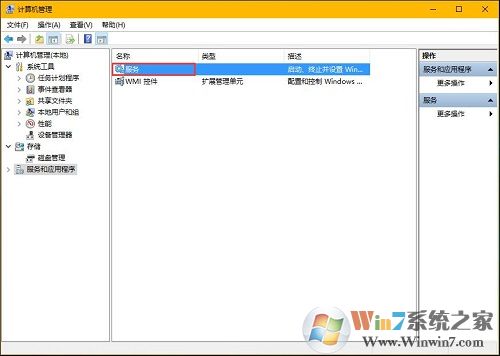
5、然后在服務(wù)中找到這個選項就可以了,然后選擇自動就可以了;
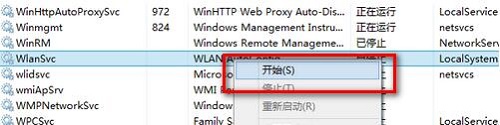
6、然后在筆記本中的無線搜索的地方就可以搜索到信號了。
以上兩種方法關(guān)于Win10系統(tǒng)筆記本接收不到wifi信號的解決方法,若下次遇到Win10系統(tǒng)筆記本接收不到wifi信號的問題,直接參考上述兩種方法解決就可以上網(wǎng)了,簡單實用的小技巧,希望可以幫助到大家!